適用於 Windows 11/10 的最佳免費音頻速度調節器

如果您是視頻編輯者,則可能需要在將音頻文件插入視頻之前更改其速度。本文列出了適用於 Windows 11/10 的最佳免費音頻變速軟件。如果您正在尋找此類免費軟件或工具,請瀏覽本文中提供的列表。

適用於 Windows 11/10 的最佳免費音頻變速器
我們將討論以下適用於 Windows 11/10 的免費音頻變速軟件。
- 大膽
- WavePad 音頻編輯軟件
- 奧塞音頻
- 音頻修剪器
下面,我們對這些免費軟件進行了詳細的解釋。
1] 大膽
Audacity是流行的音頻編輯和錄音軟件之一。它是一個功能強大的工具,並且可以免費使用。作為一種流行的工具,它具有很多功能。您可以將未壓縮和壓縮的音頻格式導入到 Audacity。有關支持的音頻格式的更多詳細信息,您可以訪問其官方網站。
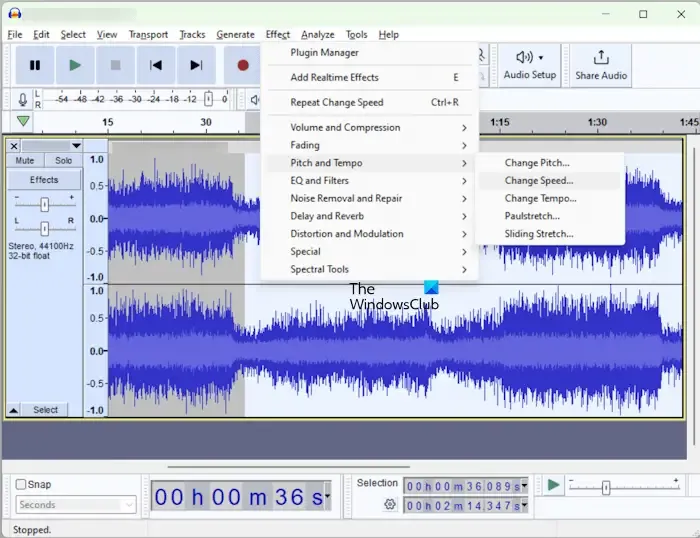
要使用 Audacity 更改音頻文件的速度,請按照以下步驟操作:
- 打開大膽。
- 轉到“文件”>“打開”並選擇要更改速度的音頻文件。音頻文件應採用 Audacity 支持的格式。
- 通過使用鼠標左鍵單擊,選擇要編輯的音頻部分。所選部分將以白色突出顯示。
- 選擇“效果 > 音高和速度 > 更改速度”。
現在,您可以通過更改參數來更改音頻速度。您還可以在應用更改之前預覽音頻文件。完成後,轉到“文件”>“導出”並以所需的格式導出音頻文件。
2]WavePad音頻編輯軟件
WavePad 音頻編輯軟件僅免費供非商業或個人使用。它還具有許多音頻編輯的高級功能。但在這裡,我們將向您展示如何使用 WavePad 音頻編輯軟件更改音頻文件的速度。
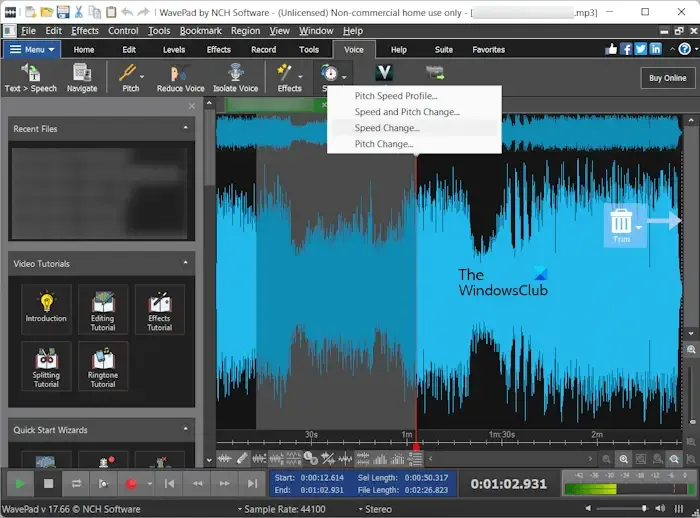
- 打開 WavePad 音頻編輯軟件。
- 按Ctrl + O鍵或轉到“文件 > 打開文件”。選擇您要更改速度的音頻文件。
- 通過使用鼠標左鍵單擊,選擇音頻文件中要更改速度的部分。
- 選擇後,它會自動顯示一些選項。選擇調整速度。或者,您可以轉到“語音 > 速度 > 速度更改”。
根據您的要求更改音頻速度。您還可以在應用更改之前預覽音頻文件。完成後,轉到“文件>另存文件為”並選擇所需的音頻格式來保存文件。
您可以從NCH Software的官方網站下載WavePad音頻編輯軟件。
3]奧西音頻
Ocenaudio 是又一款適用於 Windows 11/10 的免費音頻編輯軟件,可讓您更改音頻文件的速度。與此列表中的其他免費音頻編輯軟件一樣,該軟件也包含許多功能。您可以向音頻文件添加不同的效果、錄製音頻、生成噪音、音調等。
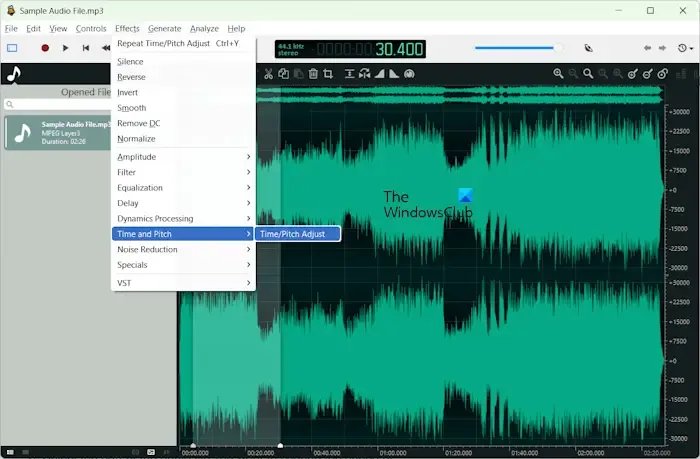
要使用 Ocenaudio 更改音頻文件的速度,請按照以下步驟操作:
- 打開奧西音頻。
- 轉到“文件 > 打開”或按Ctrl + O鍵打開音頻文件。
- 選擇音頻文件中要更改速度的部分。
- 轉到“時間和音高 > 時間/音高調整”。
- 移動時間拉伸滑塊以更改音頻的速度。
- 單擊“應用”保存更改。
播放音頻文件。您可以通過按Ctrl + Z鍵恢復更改。我沒有找到任何選項來重置對音頻文件所做的所有更改。完成後,您可以以不同的格式保存或導出音頻文件。
要在計算機上下載並安裝 Ocenaudio,請訪問ocenaudio.com。
4]音頻修剪器
AudioTrimmer 是一個在線工具,可以加速和減慢音頻文件的速度。它是一個簡單的工具,只能用於更改音頻速度。音頻文件的最大上傳大小為 100 MB。要使用此工具,請訪問audiotrimmer.com並單擊“瀏覽”按鈕上傳音頻文件。
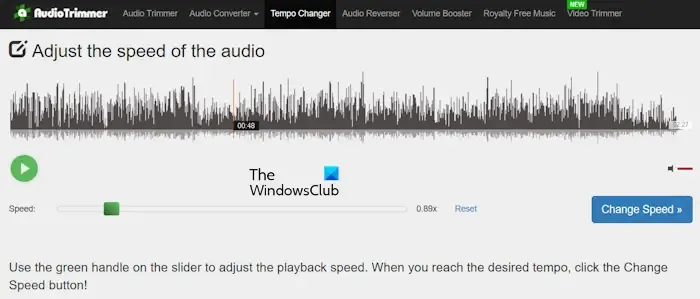
上傳音頻文件後,單擊“播放”按鈕並移動滑塊來調整音頻的速度。完成後,單擊“更改”按鈕。需要一些時間來處理。之後,您可以下載音頻文件。
我發現 AudioTrimmer 的一些局限性。
- 僅 MPEG 格式可用於下載處理後的音頻文件。
- 它沒有選擇上傳音頻文件的一部分來更改速度的選項。它改變整個音頻文件的速度。
什麼軟件可以加速 MP3 文件?
您可以使用任何免費的音頻變速軟件來加速 MP3 文件。如果您不想下載和安裝第三方軟件,可以使用在線工具進行同樣的操作。
大膽可以改變速度嗎?
是的,您可以使用 Audacity 更改音頻文件的速度。打開 Audacity 支持的格式之一的音頻文件,然後您可以更改其速度。完成後,您可以下載不同格式的處理後的音頻文件。



發佈留言